会声会影怎样去除视频噪音 会声会影去除视频噪音的操作内容
来源:金桥电子网
时间:2023-04-14 14:40:32 354浏览 收藏
各位小伙伴们,大家好呀!看看今天我又给各位带来了什么文章?本文标题是《会声会影怎样去除视频噪音 会声会影去除视频噪音的操作内容》,很明显是关于文章的文章哈哈哈,其中内容主要会涉及到等等,如果能帮到你,觉得很不错的话,欢迎各位多多点评和分享!
golang学习网,你的资料库。欢迎访问https://www.17golang.com今天小编讲解了会声会影怎样去除视频噪音操作步骤,下文就是关于会声会影去除视频噪音的操作内容,一起来学习吧!
会声会影怎样去除视频噪音 会声会影去除视频噪音的操作内容

一、通过音频滤镜降噪
1、首先将视频素材导入到视频编辑软件的视频轨上,选中视频后右击,选择“分离音频”,然后再声音轨上就会出现视频的声音,
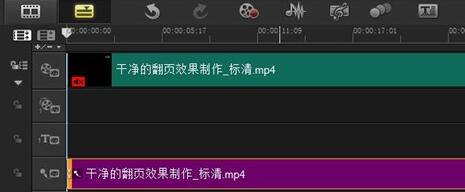
2、双击音频文件,在弹出的“音乐和声音”选项中,选择“音频滤镜”,在弹出滤镜设置对话框中选中“删除噪音”,单击“添加”按钮,将滤镜添加到右侧列表框内。

3、单击“选项”,在弹出的对话框中通过设置“阀值”来消除噪音,可以边调整阀值边听噪音消除情况。
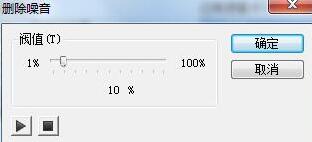
二、借助Adobe Audition
若觉得会声会影自带的去噪功能还不能达到你的要求的话,那么可以借助专业的音频软件。
1、把视频导入到会声会影打开,直接点击右上角的分享,选择音频,下拉框中把格式改为wav ;
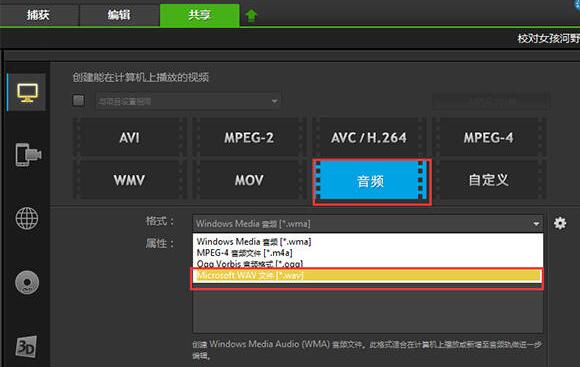
2、将导出的.wav文件拖到audition上面,菜单中选择,效果,降噪/恢复,降低嘶声。应用后保存退出;
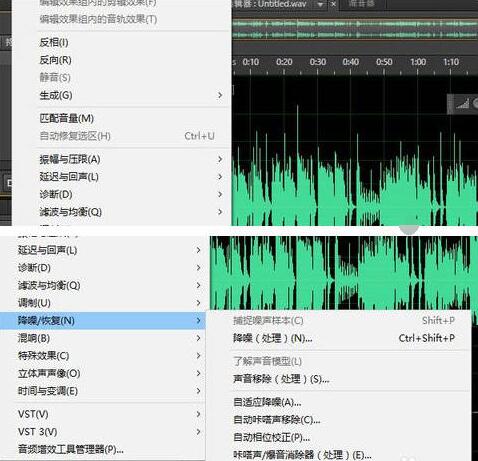
3、然后回到会声会影中点击中间的编辑按钮,双击下方时间轴中的视频;
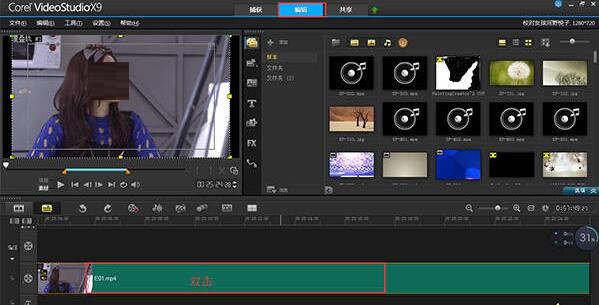
4、在编辑窗口中选择“分割音频",完成后视频下方会多出一条音轨,直接把音轨上的原声音删掉;
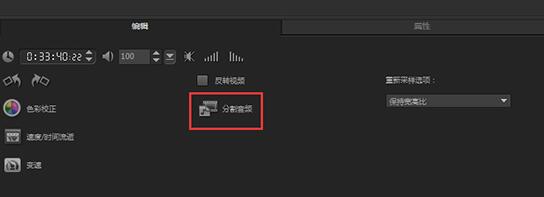
5、在声音轨上右键单击选择“插入音频——到声音轨”把去过噪音的音频文件导入进来,然后点击右上角分享成需要的视频格式;
还不会清除声会影去除视频噪音的相关操作的朋友们,不要错过小编带来的这篇文章哦。
golang学习网,你的资料库。欢迎访问https://www.17golang.com今天关于《会声会影怎样去除视频噪音 会声会影去除视频噪音的操作内容》的内容介绍就到此结束,如果有什么疑问或者建议,可以在golang学习网公众号下多多回复交流;文中若有不正之处,也希望回复留言以告知!
-
501 收藏
-
501 收藏
-
501 收藏
-
501 收藏
-
501 收藏
-
160 收藏
-
407 收藏
-
191 收藏
-
213 收藏
-
138 收藏
-
218 收藏
-
465 收藏
-
487 收藏
-
449 收藏
-
352 收藏
-
222 收藏
-
127 收藏
-

- 前端进阶之JavaScript设计模式
- 设计模式是开发人员在软件开发过程中面临一般问题时的解决方案,代表了最佳的实践。本课程的主打内容包括JS常见设计模式以及具体应用场景,打造一站式知识长龙服务,适合有JS基础的同学学习。
- 立即学习 543次学习
-

- GO语言核心编程课程
- 本课程采用真实案例,全面具体可落地,从理论到实践,一步一步将GO核心编程技术、编程思想、底层实现融会贯通,使学习者贴近时代脉搏,做IT互联网时代的弄潮儿。
- 立即学习 516次学习
-

- 简单聊聊mysql8与网络通信
- 如有问题加微信:Le-studyg;在课程中,我们将首先介绍MySQL8的新特性,包括性能优化、安全增强、新数据类型等,帮助学生快速熟悉MySQL8的最新功能。接着,我们将深入解析MySQL的网络通信机制,包括协议、连接管理、数据传输等,让
- 立即学习 500次学习
-

- JavaScript正则表达式基础与实战
- 在任何一门编程语言中,正则表达式,都是一项重要的知识,它提供了高效的字符串匹配与捕获机制,可以极大的简化程序设计。
- 立即学习 487次学习
-

- 从零制作响应式网站—Grid布局
- 本系列教程将展示从零制作一个假想的网络科技公司官网,分为导航,轮播,关于我们,成功案例,服务流程,团队介绍,数据部分,公司动态,底部信息等内容区块。网站整体采用CSSGrid布局,支持响应式,有流畅过渡和展现动画。
- 立即学习 485次学习
